公众号关注“ 杰哥的IT之旅 ”,
选择“ 星标 ”, 重磅干货,第一时间送达!
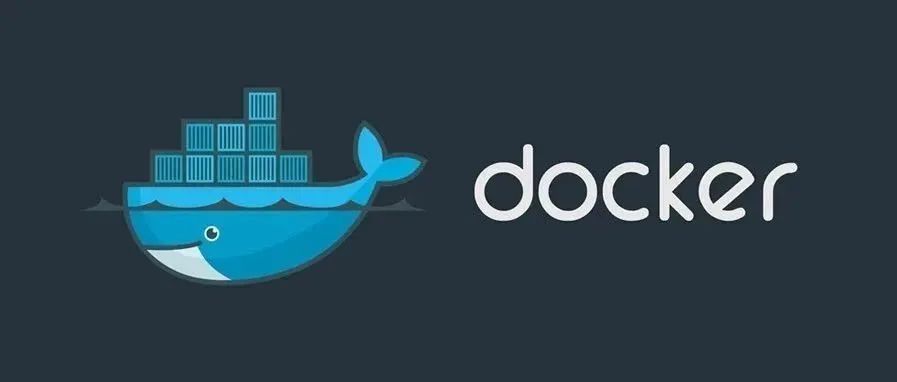
来自:阿里云开发者社区
作者:Fortuneteller
=======================================================================================================
Docker镜像理解
Docker镜像是什么
镜像是一种轻量级、可执行的独立软件包,用来打包软件运行环境和基于运行环境开发的软件,它包含运行某个软件所需的所有内容,包括代码、运行时库、环境变量和配置文件
Docker镜像加载原理
UnionFs:联合文件系统
UnionFs(联合文件系统):Union文件系统(UnionFs)是一种分层、轻量级并且高性能的文件系统,它支持对文件系统的修改作为一次提交来一层层的叠加,同时可以将不同目录挂载到同一个虚拟文件系统下,UnionFs联合文件系统是Docker镜像的基础,镜像可以通过分层来进行继承,基于基础镜像(没有父镜像),可以制作各种具体的应用镜像特性:一次同时加载多个文件系统,但从外面看起来,只能看到一个文件系统,联合加载会把各层文件系统叠加起来,这样最终的文件系统会包含所有底层的文件和目录
Docker镜像加载原理
Docker的镜像实际上由一层一层的UnionFs文件系统组成bootfs:主要包含 bootloader和 Kernel,bootloader主要是引导加 kernel,Linux刚启动时会加bootfs文件系统,在 Docker镜像的最底层是bootfs,这一层与我们典型的Linux/Unix系统是一样的,包含bootfs加载器和内核,当bootfs加载完成之后整个内核就都在内存中了,此时内存的使用权已由 bootfs转交给内核,此时系统也会卸载bootfs。
rootfs:在 bootfs之上,包含的就是典型 Linux系统中的/dev、/proc、/bin、/etc等标准目录和文件,rootfs就是各种不同的操作系统发行版,比如:Ubuntu,、CentOS等等
简单理解:
1. 对于Docker安装OS来说:就是Docker使用了Linux本身的bootfs,只需要安装自己所需的rootfs。
2. 对于Docker安装普通镜像来说:就是Docker本身是分层下载镜像,所以可以提取出公共层镜像,进行复用。
Docker镜像的特点
Docker镜像都是只读的,当容器启动时,一个新的可写层加载到镜像的顶部
这一层就是我们通常说的容器层,容器之下的都叫镜像层
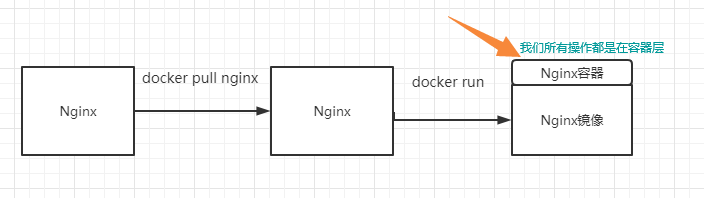
Commit镜像
# 提交本地镜像 # -a:作者信息 -m:描述信息 容器ID 镜像名称:版本信息docker commit -a="test" -m="test" 容器id tomcat01:1.0
Docker容器数据卷
什么是容器数据卷
容器之间可以有一个数据共享的技术!Docker容器中产生的数据,同步到本地!
这就是卷技术!目录的挂载,将我们容器内的目录,挂载到Linux上面!
容器数据卷使用命令
# 命令docker run -it -v 主机目录:容器内目录 /bin/bash
挂载MySQL数据库到Liunx宿主机
# 1. 下载MySQLdocker pull mysql# 2. 启动并挂载 -e:特别注意需要设置密码docker run -d -p 3344:3306 -v /home/conf:/etc/mysql/conf.d -v /home/logs:/logs -v /home/data:/var/lib/mysql -e MYSQL_ROOT_PASSWORD=123456 mysql
此时我们使用远程连接软件会报错

# 解决报错# 1. 进入容器内docker exec -it 容器ID /bin/bash# 2. 进入MySQLmysql -uroot -p123456# 3. 授权mysql> GRANT ALL ON *.* TO 'root'@'%';# 4. 刷新权限:mysql> flush privileges;# 5. 更新加密规则:mysql> ALTER USER 'root'@'localhost' IDENTIFIED BY 'password' PASSWORD EXPIRE NEVER;# 6. 更新root用户密码:mysql> ALTER USER 'root'@'%' IDENTIFIED WITH mysql_native_password BY '123456';# 7. 刷新权限:mysql> flush privileges;
具名和匿名挂载
-v 容器内路径 # 匿名挂载-v 卷名:容器内路径 # 具名挂载-v 宿主机路径:容器内路径 # 指定路径挂载Docker容器内的卷,在没有指定目录的情况下都在/var/lib/docker/volumes/xxx/_data下
拓展:绑定权限
# 通过 -v 容器内路径:ro rw 改变读写权限ro # readonly 只读rw # readwrite 可读可写docker run -d nginx01 -v nginxdemo:/etc/nginx:ro nginxdocker run -d nginx01 -v nginxdemo:/etc/nginx:rw nginx# ro:只要看到ro就说明这个路径只能通过宿主机来操作,容器内部是无法操作
数据卷容器挂载
目的:实现多个容器间的数据同步(多个MySQL间共享数据)
# 使用 --volumes-from 容器名称 此命令实现数据卷容器挂载docker run -d --name mysql02 -p 3345:3306 --volumes-from mysql01 -e MYSQL_ROOT_PASSWORD=123456 mysql
DockerFile
DockerFile是用来构建Docker镜像的文件(命令参数脚本)
DockerFile构建指令
FROM # 基础镜像,一切从这里开始构建MAINTAINER # 镜像是谁写的, 姓名+邮箱RUN # 镜像构建的时候需要运行的命令ADD # 步骤,tomcat镜像,这个tomcat压缩包!添加内容 添加同目录WORKDIR # 镜像的工作目录VOLUME # 挂载的目录EXPOSE # 保留端口配置CMD # 指定这个容器启动的时候要运行的命令,只有最后一个会生效,可被替代ENTRYPOINT # 指定这个容器启动的时候要运行的命令,可以追加命令COPY # 类似ADD,将我们文件拷贝到镜像中ENV # 构建的时候设置环境变量!
创建一个自己的CentOS镜像
创建DockerFile
vim mycentos
编写DockerFile
FROM centosMAINTAINER MT1746344046@qq.comENV MYPATH /usr/localWORKEDIR $MYPATHRUN yum -y install vimEXPOSE 80CMD /bin/bash
构建自己的镜像
docker build -f mycentos -t mycentosdemodo:1.0 .
查看镜像生成历史
docker history 镜像ID
创建Tomcat镜像
1.准备镜像文件:Tomcat和JDK的压缩包
2.编写DockerFile
FROM centosMAINTAINER fortuneteller<1746344046@qq.com>COPY README.txt /usr/local/README.txtADD jdk-8u251-linux-x64.tar.gz /usr/localADD apache-tomcat-9.0.35.tar.gz /usr/localRUN yum -y install vimENV MYPATH /usr/localWORKDIR $MYPATHENV JAVA_HOME /usr/local/jdk1.8.0_251ENV CLASSPATH $JAVA_HOME/lib/dt.jar:$JAVA_HOME/lib/tools.jarENV CATALINA_HOME /usr/local/apache-tomcat-9.0.35ENV CATALINA_BASH /usr/local/apache-toacat-9.0.35ENV PATH $PATH:$JAVA_HOME/bin:$CATALINA_HOME/lib:$CATALINA_HOME/binEXPOSE 8080CMD ["/usr/local/apache-tomcat-9.0.35/bin/catalina.sh", "run"]
3.打包镜像
# 这里使用的是Dockerfile来明白的脚本,所以省略-fdocker build -t mytomcat .
4.启动镜像
docker run -d -p 3344:8080 --name mttomcat -v /home/fortuneteller/tomcat/test:/usr/local/apache-tomcat-9.0.35/webapps/test -v /home/fortuneteller/tomcat/logs:/usr/local/apache-tomcat-9.0.35/logs mytomcat
5.测试运行
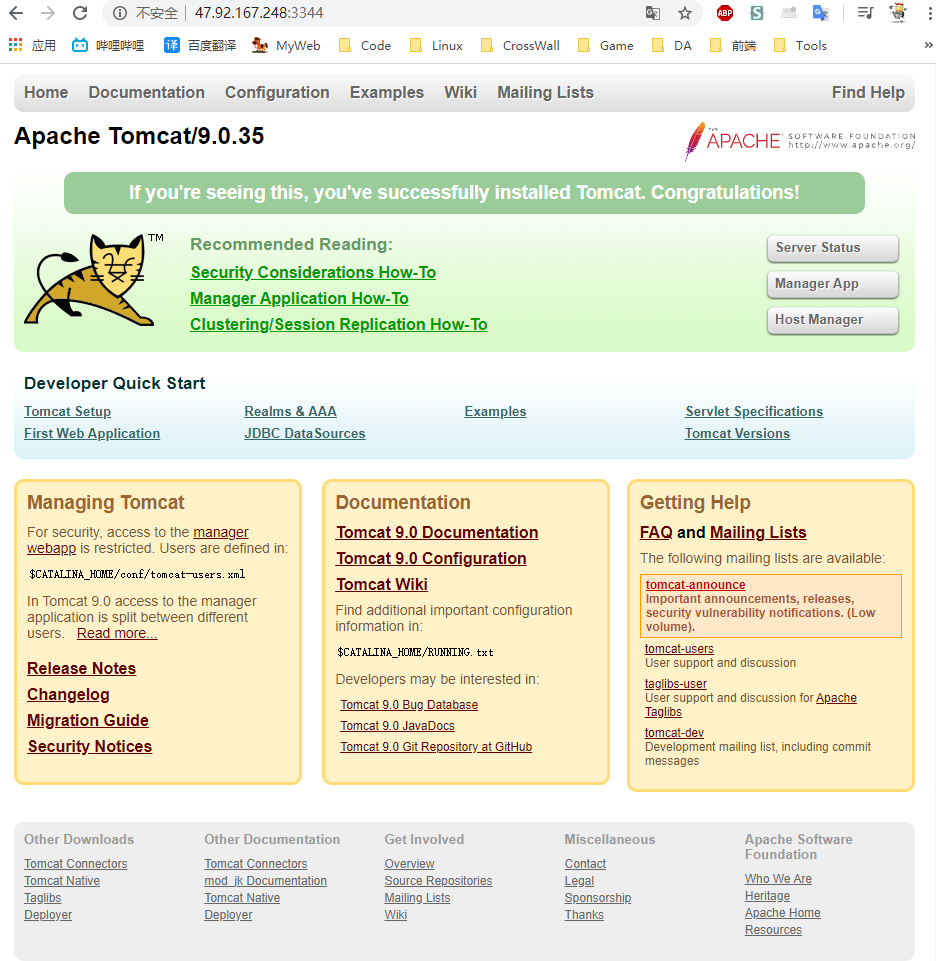
6.在宿主机的/home/fortuneteller/tomcat/test目录下创建WEB-INF目录与mt.jsp
<%@ page contentType="text/html;charset=UTF-8" language="java" %><html><head> <title>docker</title></head><body>----------welcome------------<%="这是一个测试页面"%></body></html>
7.在WEB-INF目录下编写web.xml文件
<?xml version="1.0" encoding="UTF-8"?><web-app xmlns="http://xmlns.jcp.org/xml/ns/javaee" xmlns:xsi="http://www.w3.org/2001/XMLSchema-instance" xsi:schemaLocation="http://xmlns.jcp.org/xml/ns/javaee http://xmlns.jcp.org/xml/ns/javaee/web-app_3_1.xsd" version="3.1"> <display-name>test</display-name></web-app>
8.测试访问

本地镜像上传阿里云
登陆阿里云容器镜像服务
创建命名空间
创建仓库
设置固定密码
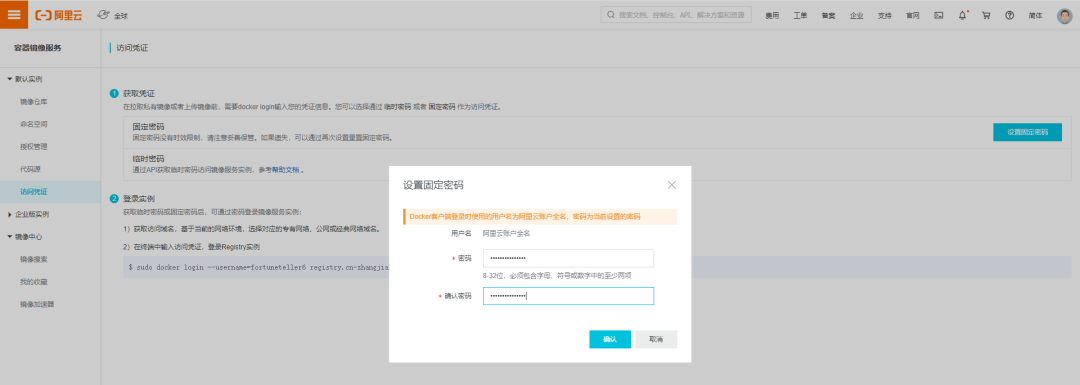
- 查看自己的推送命令

- 使用推送命令完成上传

- 拉取时同理根据阿里云提示命令完成即可
Docker总结
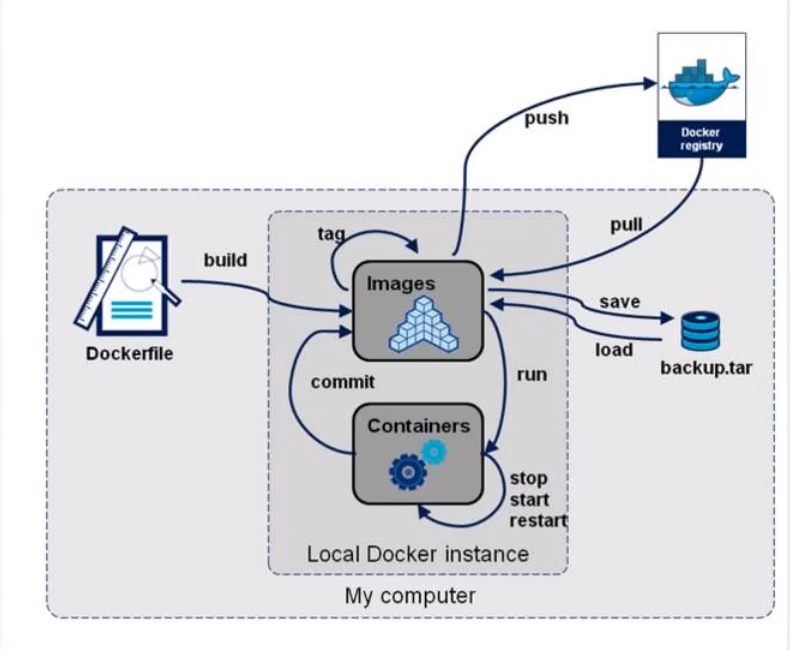
Docker部署SpringBoot项目
使用Maven构建获得jar包
编写Dockerfile
FROM java:8COPY *.jar /app.jarCMD ["--server.port=8080"]EXPOSE 8080ENTRYPOINT ["java", "jar", "app.jar"]
上传Docker与jar包到Linux服务器
使用命令获得镜像
docker build -t ideatest .
使用命令查看获取到镜像编号
docker images
启动镜像
docker run -d -p 3344:8080 ideatest # 3344端口需要提前在阿里云放开
测试访问
在浏览器输入:服务器ip:3344
如果您觉得这篇文章对您有点用的话,麻烦您为本文来个四连:转发分享、点赞、点在看、留言,因为这将是我写作与分享更多优质文章的最强动力!
本公众号全部博文已整理成一个目录,请在公众号后台回复「m」获取!
推荐阅读:
1、 10 个冷门但又非常实用的 Docker 使用技巧!
2、 Docker 入门终极指南:边学边用
3、 高中生也能读懂的Docker入门教程
4、 Docker 入门看这一篇就够了!
5、 IT运维面试问题总结-运维工具、开源应用(Ansible、Ceph、Docker、Apache、Nginx等)
关注微信公众号「 杰哥的IT之旅」,后台回复「 1024」查看更多内容,回复「 加群」 备注:地区-职业方向-昵称 即可加入读者交流群。
===============================================================================================================================================================================================================================================================================================================================================================================================================================================================================================================================================================================================================================================================================================================================================================================================================================================================================================================================================================================================================================================================================================================================================================================================================================================================================================================================================================================================
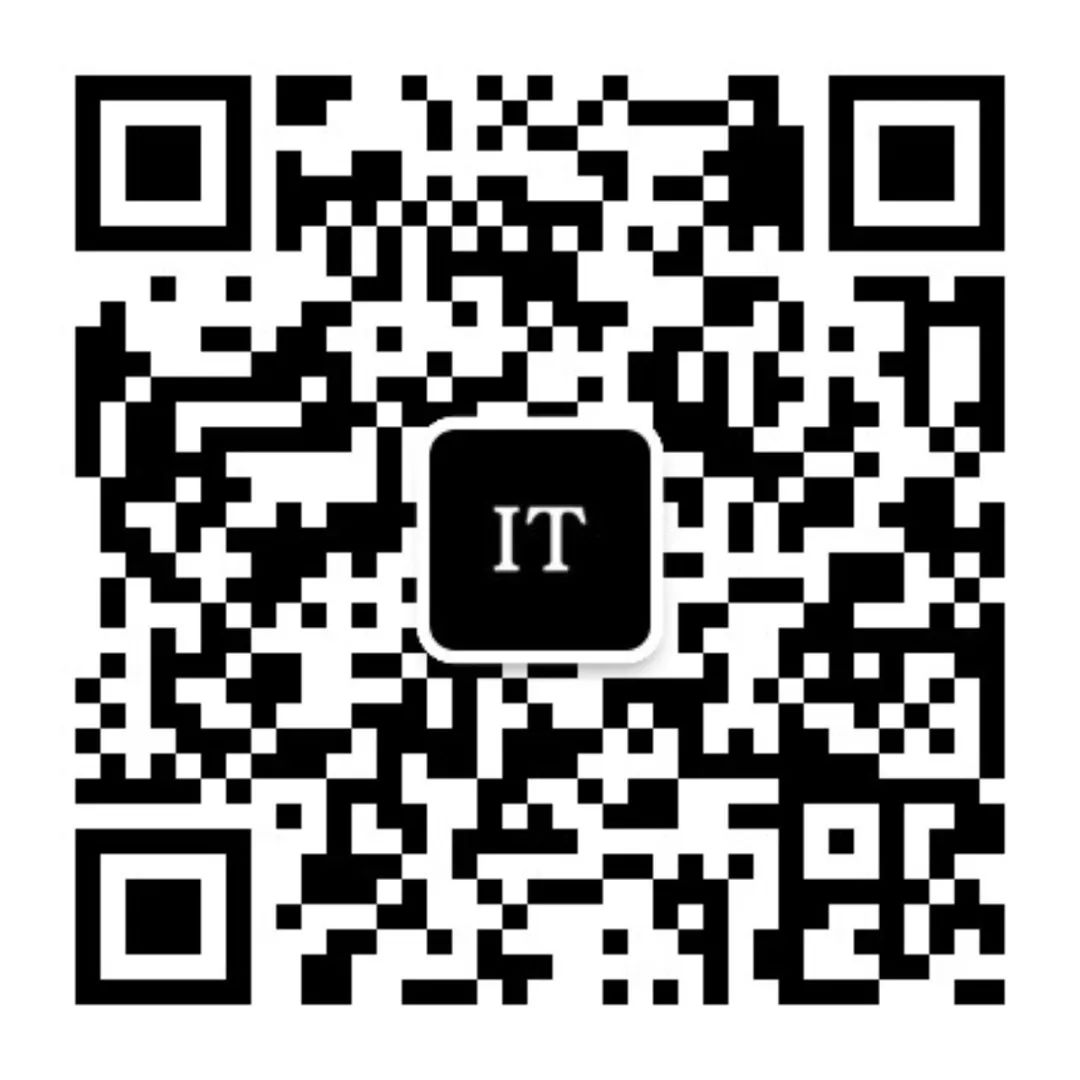
点个[在看],是对杰哥最大的支持!
本文分享自微信公众号 - 杰哥的IT之旅(Jake_Internet)。
如有侵权,请联系 support@oschina.cn 删除。
本文参与“OSC源创计划”,欢迎正在阅读的你也加入,一起分享。














